 KINGSOFT Internet Security 20
KINGSOFT Internet Security 20
KINGSOFT Internet Security 20
KINGSOFT Internet Securityは、第三者機関が行う性能テストにおいて数多くの認証や受賞を果たしており、世界で1億人以上のユーザーが利用する、高機能セキュリティソフトです。
パソコンに侵入するウイルスを監視し、万が一ウイルスが侵入した場合にも、感染する前に駆除することができます。使いやすいインタフェースで、初心者の方でも簡単にセキュリティ対策ができます。
| 内容 | |
|---|---|
| 月額 | 300円(税込330円) |
※現在、単品での新規加入受付は行っておりません。
インストール方法
-
 はじめに
はじめに当マニュアルではKINGSOFT Internet Security 20のインストール手順を説明します。
-
 動作環境
動作環境KINGSOFT Internet Security 20の動作環境は以下の通りです。動作環境外の端末にインストールした場合、正常に動作しない可能性があります。
動作環境 OS 日本語版 Microsoft Windows 8.1
(32Bit/64Bit)
日本語版 Microsoft Windows 10
(32Bit/64Bit)ブラウザ Internet Explorer 8~11 CPU 2GHz以上 メモリ 2GB以上 HDD 1GB以上の空き容量があること その他 オンライン環境であること(パターンファイルの更新・クラウドサーバーとの接続を行うため)
管理者権限のあるアカウントでログインされていること
(メーカーPC以外の自作PCや、仮想環境では正常に動作しない可能性がございます) -
 インストール準備
インストール準備KINGSOFT Internet Security 20のインストールを始める前に、PC内のセキュリティソフトをアンインストールします。PC内に以下が残されている場合、KINGSOFT Internet Security 20が正常に動作しない場合があります。
- 他社セキュリティソフト
- KINGSOFT Internet Security 旧バージョン
- PCに最初からインストールされているセキュリティソフト
- その他セキュリティソフトすべて
※アンインストール方法については、各メーカーのホームページ等でご確認ください。
-
 インストール手順
インストール手順-
4.1KINGSOFT Internet Security 20 をダウンロード
https://support.kingsoft.jp/kis/kis20_free.html
KINGSOFT Internet Security 20 をインストールするには以下の手順を行ってください。
- ダウンロードページより、KINGSOFT Internet Security をダウンロードします。
http://www.kingsoft.jp/is/download/ - ダウンロードした「kis20_***_***.exe」をダブルクリックします。
- ユーザーアカウント制御が表示されましたら、「はい」をクリックします
- ダウンロードページより、KINGSOFT Internet Security をダウンロードします。
-
4.2インストールプログラムの起動

インストールファイル「kis20_***_***.exe」をダブルクリックしインストールプログラムを起動します。
-
4.3ユーザーアカウント制御
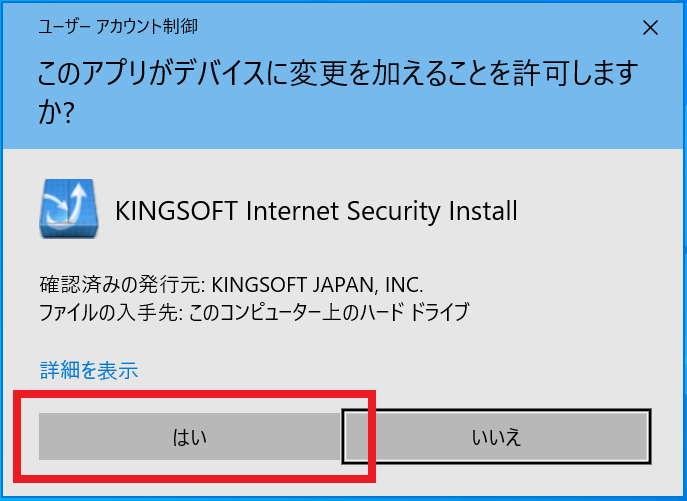
「はい」ボタンをクリックします。
※Windowsの設定によっては画面が表示されない場合があります -
4.4セットアップウィザード
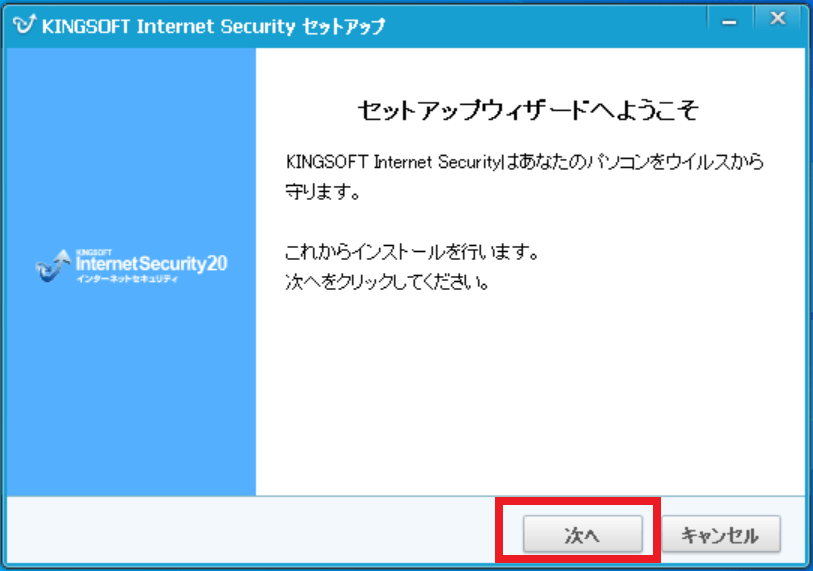
「次へ」ボタンをクリックします。
-
4.5シリアル番号の入力
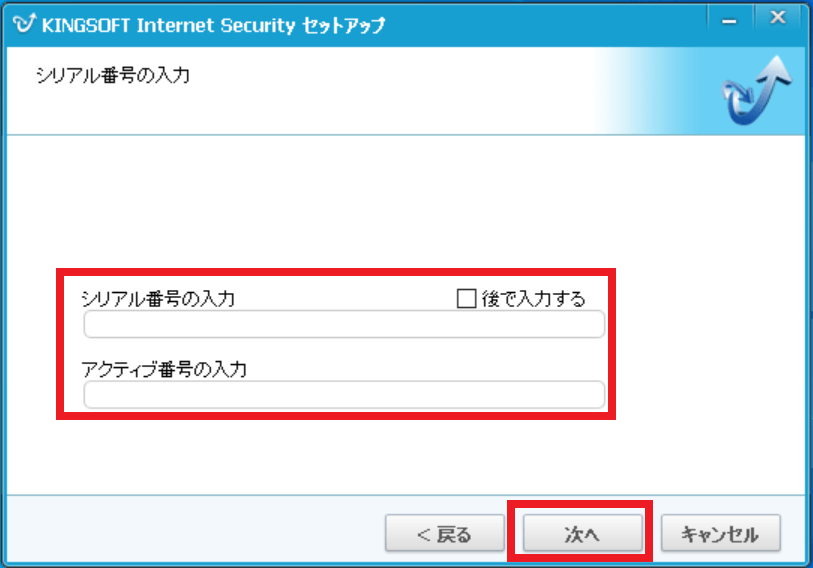
「シリアル番号」「アクティブ番号」を入力し「次へ」ボタンをクリックします。
-
4.6製品利用許諾の確認
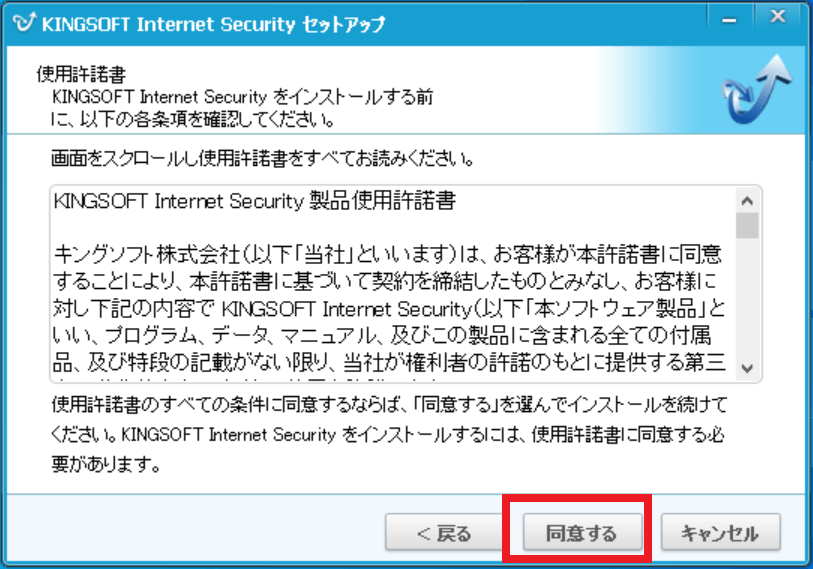
製品使用許諾書の内容を確認し、すべての条件に同意できるのであれば「同意」ボタンをクリックします。
-
4.7インストール先の選択
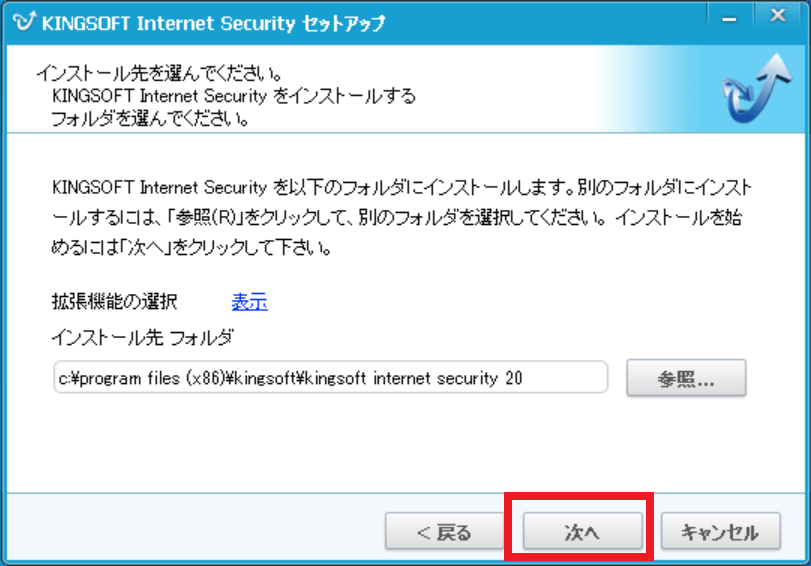
「次へ」ボタンをクリックします。
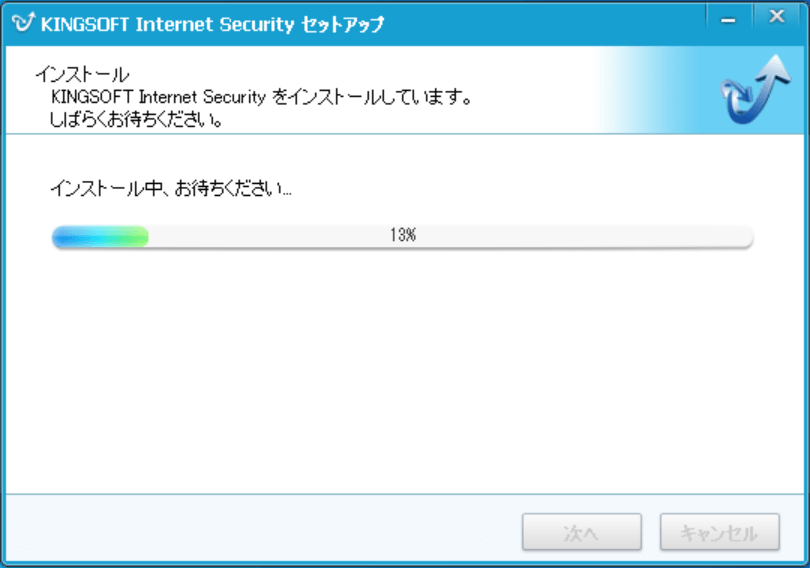
インストールの進行状況が表示されます。インストールの完了まで待機します。
-
4.8インストール完了の確認
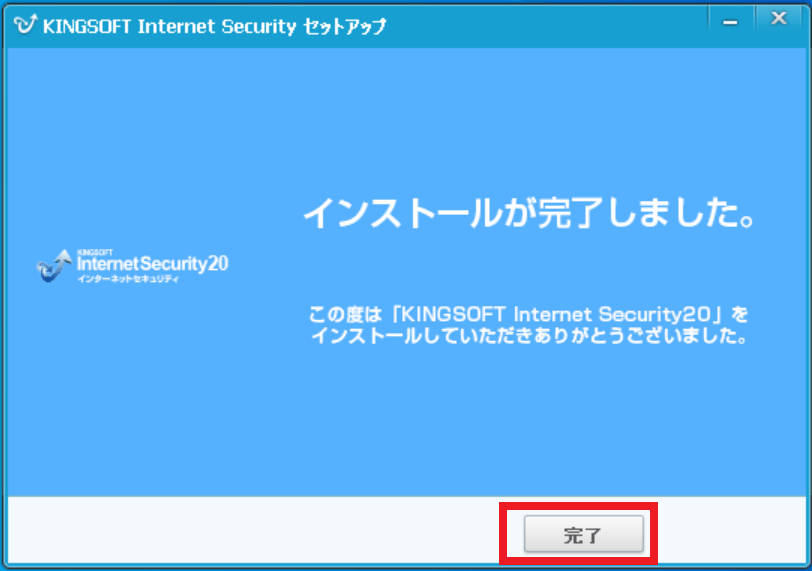
「完了」ボタンをクリックします。インストールが完了します。
-
4.9プログラムの使用

デスクトップ上の「KINGSOFT Internet Security 20」アイコンをダブルクリックします。
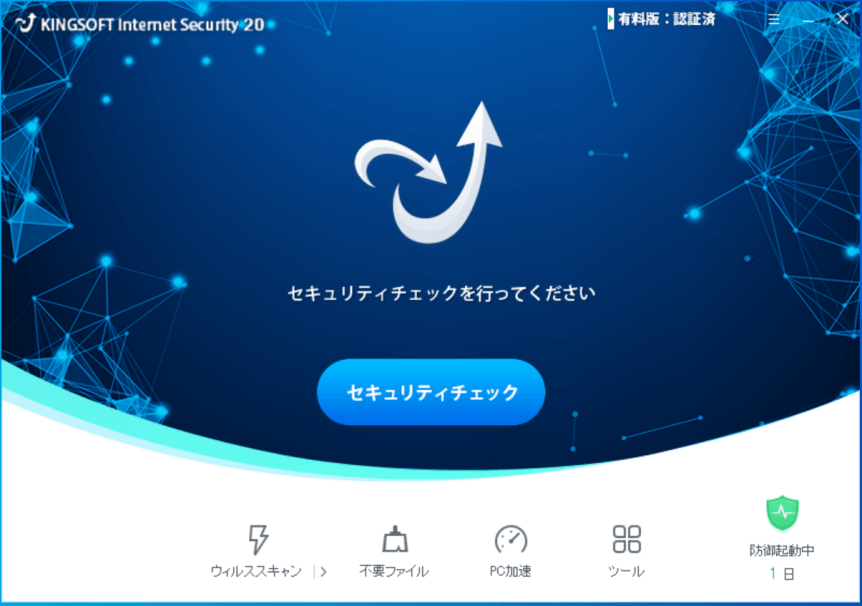
KINGSOFT Internet Security 20を使用します。
-





